|
2024-08-06 00:52
мЎ°нҡҢ: 3,259
추мІң: 3
[Awesome] [м§ҖмӢұнҒ¬ лІ„м „] н”„л Ҳмһ„ л“ңлһҚмқҳ мӣҗмқёкіј мөңм Ғнҷ”м•Ҳл…•н•ҳм„ёмҡ”. Awesomeмһ…лӢҲлӢӨ.
мҳӨлҠҳмқҖ м§ҖмӢұнҒ¬&н”„лҰ¬мӢұнҒ¬ лІ„м „мңјлЎң н”„л Ҳмһ„ л“ңлһҚм—җ кҙҖн•ң мөңм Ғнҷ”лҘј м–ҳкё° н• к№Ң н•©лӢҲлӢӨ. мқҙм „ мҲҳм§ҒлҸҷкё° лҒ„кё° лІ„м „ мөңм Ғнҷ” м•„лһҳ л§ҒнҒ¬ м°ёмЎ° м§ҖмӢұнҒ¬&н”„лҰ¬мӢұнҒ¬ лІ„м „мқҖВ мң м Җмқҳ лӘЁлӢҲн„° мӮ¬м–‘мқҙ лӢӨлҘҙкі , м„Өм •н• кІҢ л§Һкё° л•Ңл¬ём—җВ мҳҒмғҒліҙмӢңл©ҙм„ң л”°лқјн•ҳмӢңкё° л°”лһҚлӢҲлӢӨ.В вҖ» м§ҖмӢұнҒ¬&н”„лҰ¬мӢұнҒ¬ лІ„м „ н”„л Ҳмһ„ л“ңлһҚмқҳ мӣҗмқёкіј мөңм Ғнҷ”В мҳҒмғҒ л…№нҷ”н•ҳлӢӨ мҳҒмғҒм—җм„ң л№ м§„ лӮҙмҡ©мқҙ мһҲм–ҙм„ң 추к°Җ мһ‘м„ұн•©лӢҲлӢӨ. - FCмҳЁлқјмқё м „мІҙнҷ”л©ҙ мөңм Ғнҷ” мӮ¬мҡ© мӨ‘м§Җ мІҙнҒ¬ н•ҙм ң 추к°Җ CRU н”„лЎңк·ёлһЁ : 4лІҲ н•ӯлӘ©м—җ н•ҙлӢ№н•ҳлҠ” кІҪмҡ° м•„лһҳ мЈјмҶҢ м°ёмЎ° Download: cru-1.5.2.zip нҒҙлҰӯн•ҙм„ң л°ӣмңјмӢңл©ҙ лҗ©лӢҲлӢӨ. 1. м§ҖмӢұнҒ¬&н”„лҰ¬мӢұнҒ¬ м§ҖмӣҗлӘЁлӢҲн„°мқё кІҪмҡ° лӘЁлӢҲн„° л©”лүҙ лІ„нҠјмқ„ лҲҢлҹ¬м„ң мӢұнҒ¬ кё°лҠҘ нҷңм„ұнҷ” нӣ„ мһ¬л¶ҖнҢ… 2. мңҲлҸ„мҡ° м„Өм • -> мӢңмҠӨн…ң -> м „мӣҗ мҳөм…ҳ 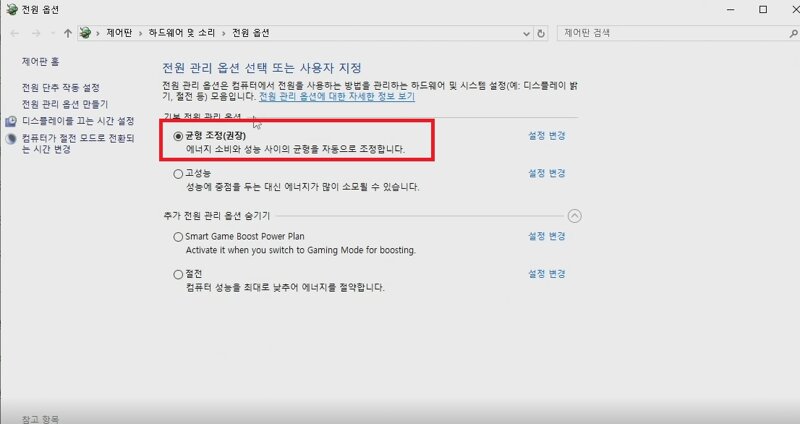 3. NVIDIA м„Өм • - 3м„Өм • 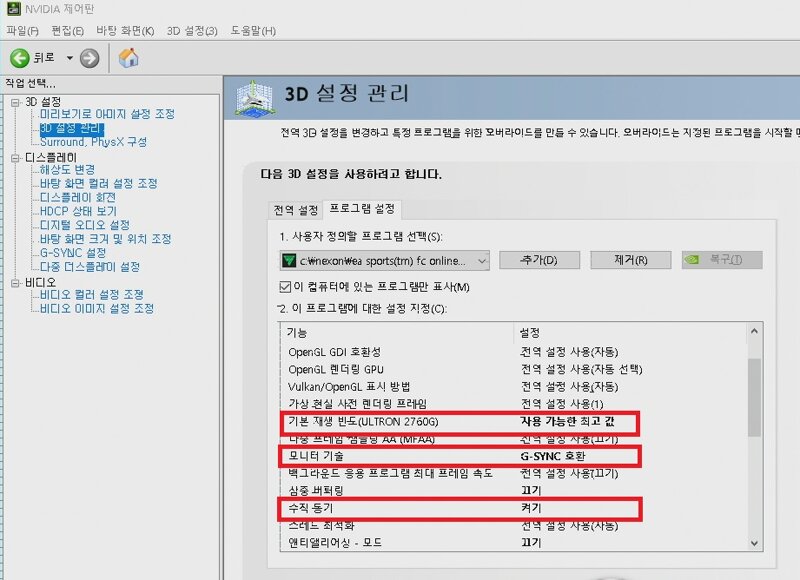 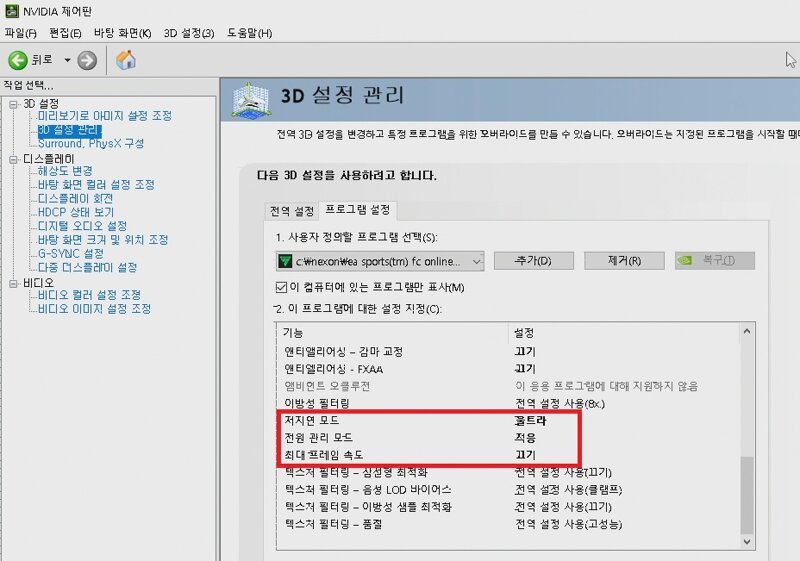 - л°”нғ•нҷ”л©ҙ нҒ¬кё° л°Ҹ мң„м№ҳ мЎ°м • 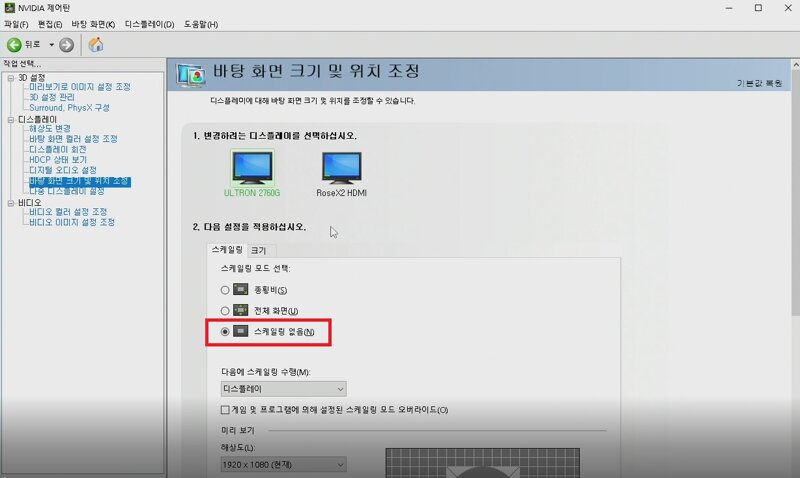 - лҜёлҰ¬ліҙкё°лЎң мқҙлҜём§Җ м„Өм • мЎ°м • 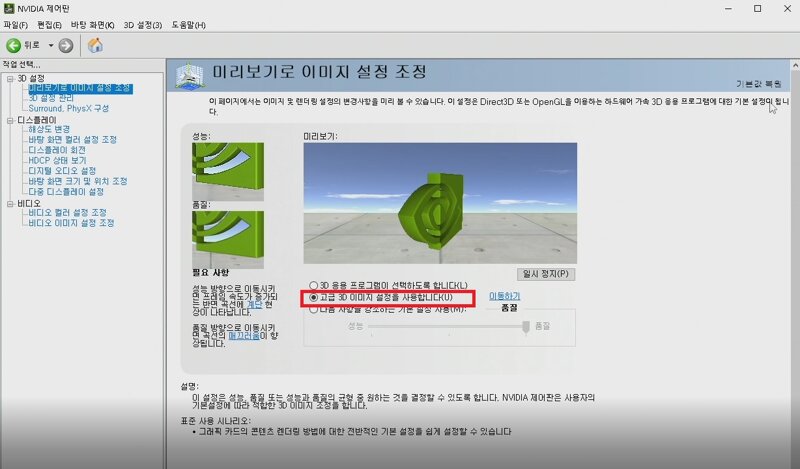 엔비디아 м„Өм • мҷ„лЈҢ нӣ„ мһ¬л¶ҖнҢ… вҖ» 추к°Җ : FCмҳЁлқјмқё м „мІҙ нҷ”л©ҙ мөңм Ғнҷ” мӮ¬мҡ© мӨ‘м§Җ мІҙнҒ¬ н•ҙм ң 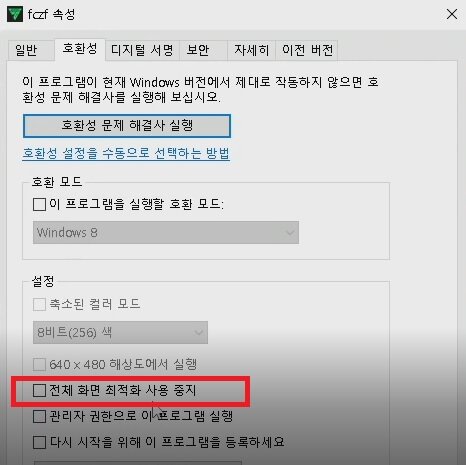 4. 3лІҲк№Ңм§Җ м„Өм • мҷ„лЈҢ нӣ„ FCмҳЁлқјмқё мӢӨн–үн•ҙм„ң, н”ҢлҰ¬м»Өл§Ғ(нҷ”л©ҙ к№ңл№Ўмһ„)мқҙ л°ңмғқ н•ҳлҠ” кІҪмҡ° (н•ҙлӢ№м—Ҷмңјл©ҙ 5лІҲмңјлЎң л„ҳм–ҙк°ҖлҸ„ лҗ©лӢҲлӢӨ) - CRU н”„лЎңк·ёлһЁм—җм„ң лӘЁлӢҲн„°мқҳ мЈјмӮ¬мңЁ лІ”мң„ нҷ•мқё(н•ҳлӢЁмқҳ Range Limitsмқҳ V rateк°’) ex) 48~144мқёкІҪмҡ° - мҷјмӘҪ мөңм Җ мЈјмӮ¬мңЁ к°’ 48мқҙн•ҳлЎң м„Өм •н•ҳм§Җ л§җкІғ - мҷјмӘҪ мөңм Җ мЈјмӮ¬мңЁ к°’ 70мңјлЎң м„Өм • -> м ҖмһҘ -> CRU нҸҙлҚ”лӮҙ Restart64 нҒҙлҰӯ -> FCмҳЁлқјмқё н”ҢлҰ¬м»Өл§Ғ нҷ•мқё (н”ҢлҰ¬м»Өл§Ғмқҙ м—ҶлӢӨл©ҙ 60мңјлЎңлҸ„ н•ҙліҙмӢңкё° л°”лһҚлӢҲлӢӨ) вҖ» м•„лһҳлҠ” н”ҢлҰ¬м»Өл§Ғмқҙ мһҲлӢӨл©ҙ м°ЁлЎҖлҢҖлЎң н•ҙліҙм„ёмҡ”. - мҷјмӘҪ мөңм Җ мЈјмӮ¬мңЁ к°’мқ„ 80 or 90 мһ…л ҘВ -> м ҖмһҘ -> CRU нҸҙлҚ”лӮҙ Restart64 нҒҙлҰӯ -> FCмҳЁлқјмқё н”ҢлҰ¬м»Өл§Ғ нҷ•мқё - мҳӨлҘёмӘҪ мөңлҢҖ мЈјмӮ¬мңЁ к°’м—җм„ң -1В мһ…л ҘВ -> м ҖмһҘ -> CRU нҸҙлҚ”лӮҙ Restart64 нҒҙлҰӯ -> FCмҳЁлқјмқё н”ҢлҰ¬м»Өл§Ғ нҷ•мқё - м•„лһҳ к·ёлҰјлҢҖлЎң мІҙнҒ¬л°•мҠӨ мІҙнҒ¬ 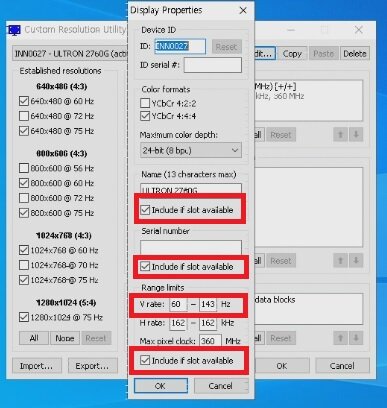 5. FCмҳЁлқјмқё м„Өм№ҳ нҸҙлҚ”мқҳВ customoptions нҢҢмқј мҲҳм • - customoptions мҳӨлҘёмӘҪ нҒҙлҰӯ -> мқҪкё° м „мҡ© мІҙнҒ¬ н•ҙм ң - м•„лһҳ к·ёлҰјкіј к°ҷмқҙ м„Өм • ex) 144hz лӘЁлӢҲн„°мқё кІҪмҡ° 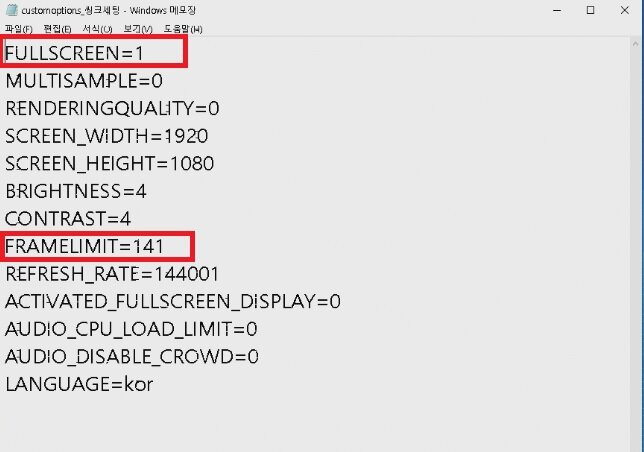 - м ҖмһҘ нӣ„ customoptions мҳӨлҘёмӘҪ нҒҙлҰӯ -> мқҪкё° м „мҡ© мІҙнҒ¬ 6. FCмҳЁлқјмқё мӢӨн–ү нӣ„ мқёкІҢмһ„ м„Өм • нҷ•мқё - м „мІҙнҷ”л©ҙмңјлЎң мӢӨн–үлҗЁ - мқёкІҢмһ„ нҷ”л©ҙ м„Өм •м—җм„ң м•„лһҳмҷҖ к°ҷмқҙ ліҖкІҪлҗҳл©ҙ мҷ„лЈҢ - лҰ¬л°”нҠңл„ҲлӮҳ м• н”„н„°лІ„л„Ҳл“ұкіј к°ҷмқҖ н”„л Ҳмһ„ н‘ңмӢңкё°лЎң мқёкІҢмһ„ н…ҢмҠӨнҠё 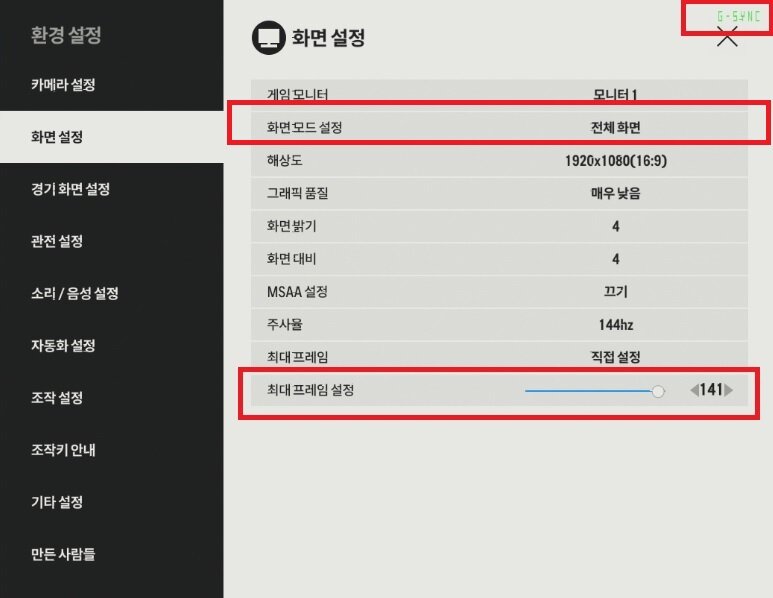 7. нҢЁл“ң мҳӨлІ„нҒҙлҹӯмқҖ кё°ліё(1,000)мңјлЎңл§Ң - 1,000мқ„ л„ҳкІЁ мҳӨлІ„нҒҙлҹӯмӢң н”„л Ҳмһ„ л“ңлһҚ л°ңмғқ 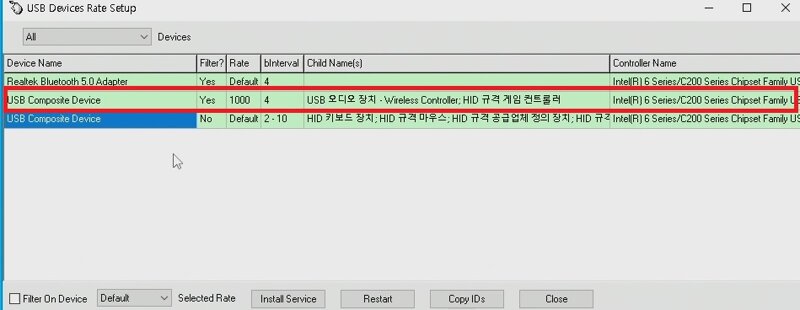 н•ҙлӢ№ мөңм Ғнҷ” м„Өм •мқҖВ н”„л Ҳмһ„ л“ңлһҚмңјлЎң мқён•ң мһ…л Ҙ м§Җм—°, нӢ°м–ҙл§Ғмқ„ н•ҙкІ° н• мҲҳ мһҲлҠ” л°©лІ•мһ…лӢҲлӢӨ. кё°мЎҙ мҲҳм§ҒлҸҷкё° лҒ„лҠ” м„Өм •м—җ 비н•ҙ нҷ”л©ҙмқҙ л¶Җл“ңлҹҪм§Җл§Ң мғҒлҢҖм ҒмңјлЎң м•Ҫк°„мқҳ м§Җм—°мқҙ лҠҗк»ҙм§ҲмҲҳ мһҲмҠөлӢҲлӢӨ мқҙ м җ м°ёкі н•ҳмӢңкё° л°”лһҚлӢҲлӢӨ. мқҙмғҒ Awesomeмқҙм—ҲмҠөлӢҲлӢӨ.
EXP
8,776
(72%)
/ 9,001
|
|
|









 Squadno7
Squadno7